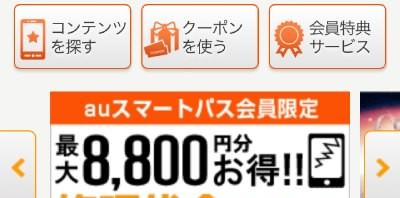2013年4月末で
auスマートパスの無料期間が終了します。
解約する場所を見つけづらかったので、
記事としてアップしました。
au版「iPhone 5」の購入と当時に、
auスマートパスに加入した方は、
そろそろ解約するかどうか考えましょう。
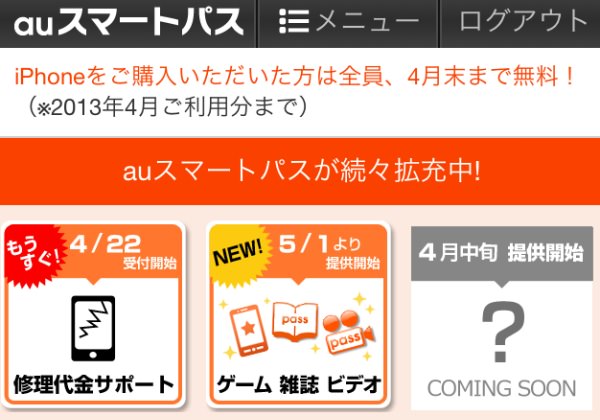
auスマートパスは4月で無料期間が終了
いらっしゃいませ、番台さんです。
まもなくauスマートパスの無料期間が終了します。
auの「iPhone 5」を購入した方は、
店頭でスマートパスの加入を勧められたと思います。
「無料なら入ってみるか」と思って加入した方、
そろそろこのまま続けるかどうか考えましょう。
番台さんは解約しました。
毎月390円という些細な金額ですが、
「塵も積もれば山となる」です。
以下、解約の手順です。
auスマートパスはiPhoneから解約できる、ただし暗証番号が必要
では、解約の手順を解説します。
手続きの途中で「iPhone 5」購入時に設定した
「暗証番号(セキュリティパスワード)」が必要になりますので、
用意しておきましょう。
「暗証番号(セキュリティパスワード)」は
「iPhone 5」を購入する際に店頭で設定したパスワードです。
覚えていますでしょうか?
ドコモにも「ネットワーク暗証番号」というものがありますが、
あれと同様の物と思って良いでしょう。
「au ID」のパスワードとは違います。
では、手続き手順です。
まずは、「iPhone 5」で
「Safari」を開き、auスマートパスにアクセスします。
「Safari」のブックマークには、
最初から「auお客さまサポート」というブックマークが入っているので、
そこからアクセスするのが便利です。
auスマートパスにログインしていなかったらログインします。
ログインは「au ID」などでログインしましょう。
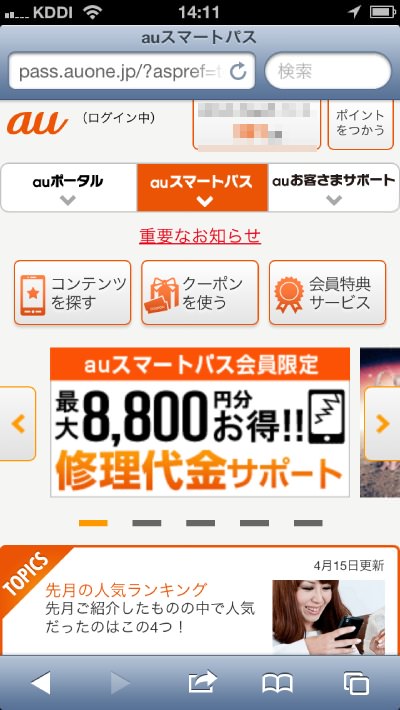
ログインしたら、ページの下の方までスクロールして、
「設定・各種お手続きなど」というメニューを見つけます。
右側に「開く」というメニューがあるのでタップして開きましょう。
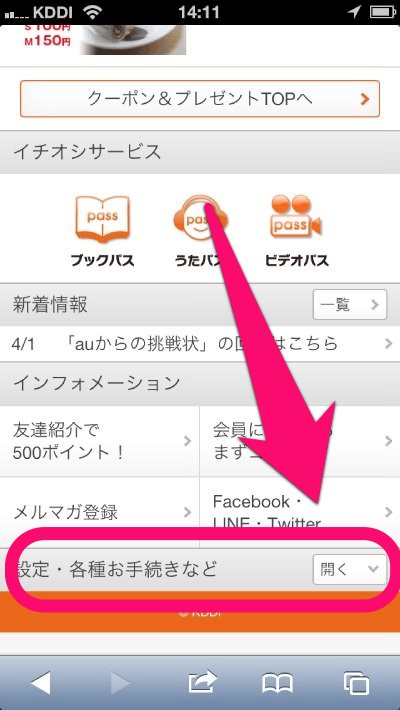
開くと「会員登録・退会」というメニューがありますので
それをタップして選びます。
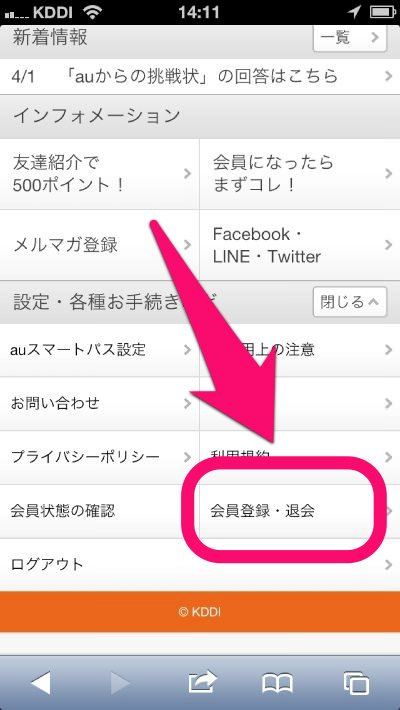
選ぶと、下のような画面に遷移します。
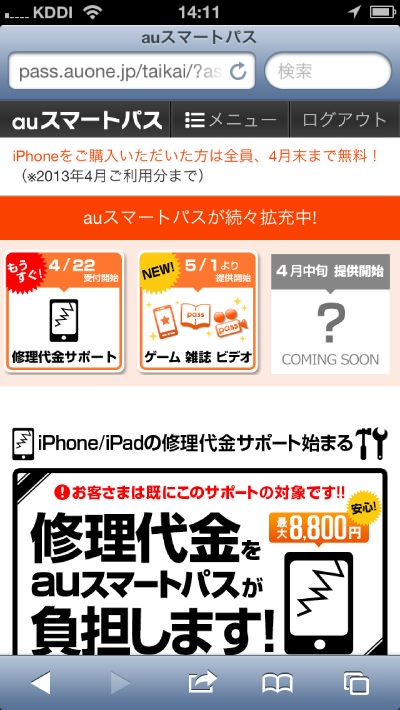
この画面をまた下までスクロールすると、
「退会手続きを続ける」というボタンがあるのでタップします。
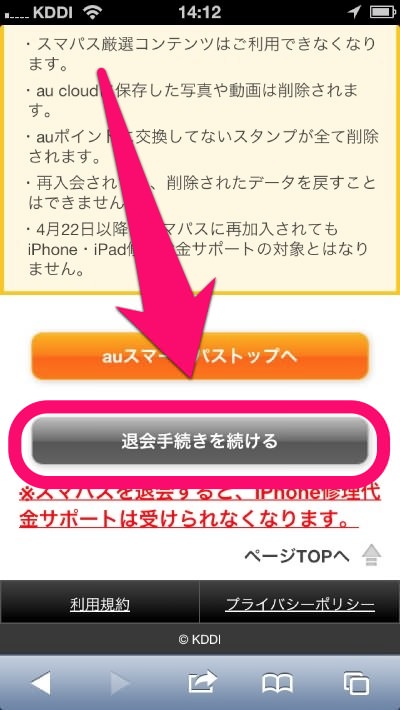
画面が遷移して、退会手続きの画面が表示されます。
ここで、アンケートに答え、退会手続きを進めます。
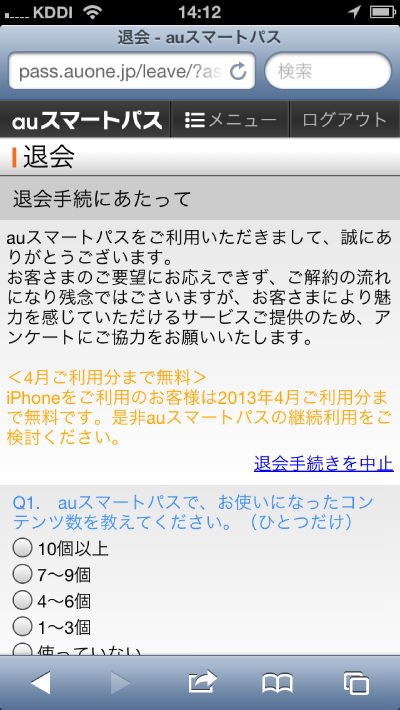
アンケートを一番下まで進めると、
「退会手続きへ」というボタンがあるので、
タップして進みます。
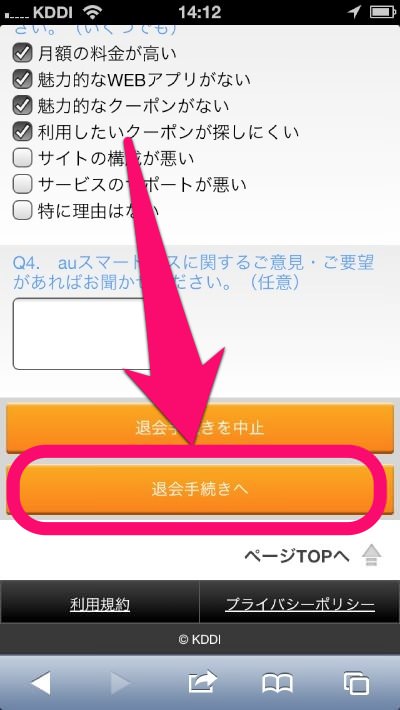
遷移した画面で、「退会」ボタンをタップします。
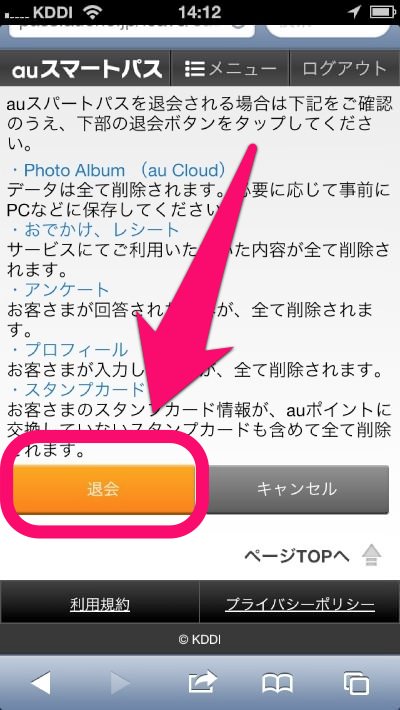
この次の画面で
「暗証番号(セキュリティパスワード)」を入力するように言われます。
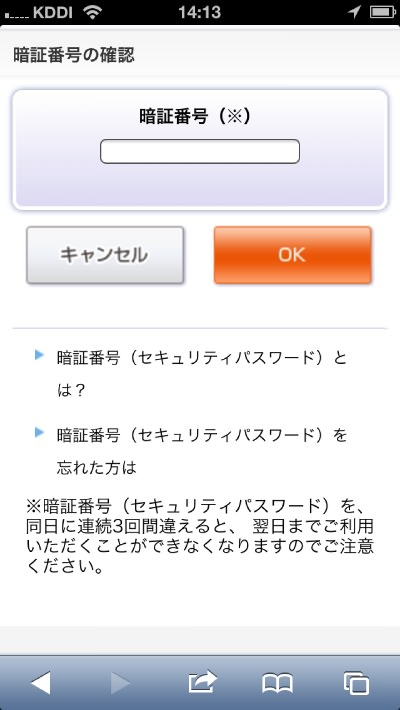
暗証番号を入力すると「退会完了」と表示され
auスマートパスの退会手続きが完了します。
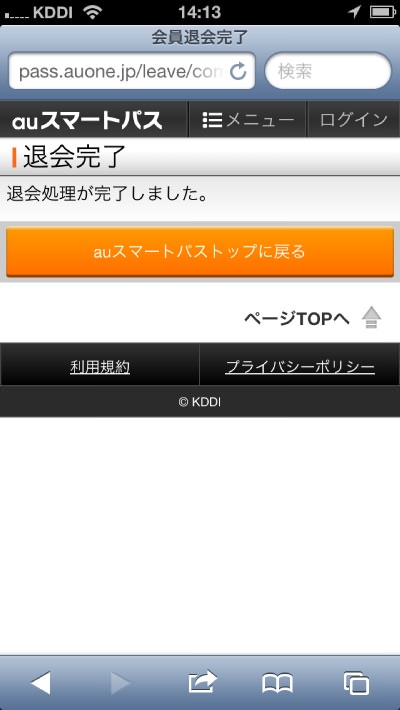
以上が、
auスマートパスの退会手順でした。
分かりづらい場所にあるよね
どんな会員組織も退会方法ってわかりづらいですよね。
手続き自体は簡単なのですが、
どこで退会できるのかが分からないようになってる!!
そこまで会員を引き止めたいのか、と思いますが
まあ、利益を出すのが企業ですから仕方がないことです。
ユーザー側がしっかりすることが大事ですね。
参考リンク:
アップル
iPhone 5
この記事は、レビューポータル「MONO-PORTAL」にトラックバックしています